申明:本文发布时间为2015-12-09 当前GitHub是最新的版本,所以这个教程与网路上的大部分教程不一样。
近日,笔者在使用GitHub管理自己的源码资源时,发现现在网路上对于GitHub的使用方法参差不齐,使得笔者一开始在使用GitHub上很是苦恼,所以现在将新版GitHub的使用方法归纳一下。
GitHub的下载安装教程我就不详细的说了,读者可以从其他途径去了解。这里主要是介绍一下GitHub for windows 的使用教程。
1,代码的上传实现。打开我们的GitHub for Windows,点击左上角的+号–>选择add–>选择你要上传代码所在的文件夹
2,点击create命名仓库名称,点击create repository实现仓库的建立。
3,点击右上角publish 添加decription描述,再点击sysc ,完成GitHub的上传。但是这一步并不是最后一步,之前我们所作的仅仅这是将你的项目和GitHub相关联,现在我们将它存储进GitHub里。
4,在我们的中间靠上位置会看到一个Changes按钮,点击就会看到之前相关联的文件,然后会看到下面的评论板块,我们随便添加点描述再点击sysc就可以保存我们的代码到网上了,因为新版的GitHub for Windows 评论板块几乎是透明的,比较难找,这也导致我之前的失败,希望读者朋友引以为戒。
问题解决,开始我们的GitHub之旅吧!
以上。








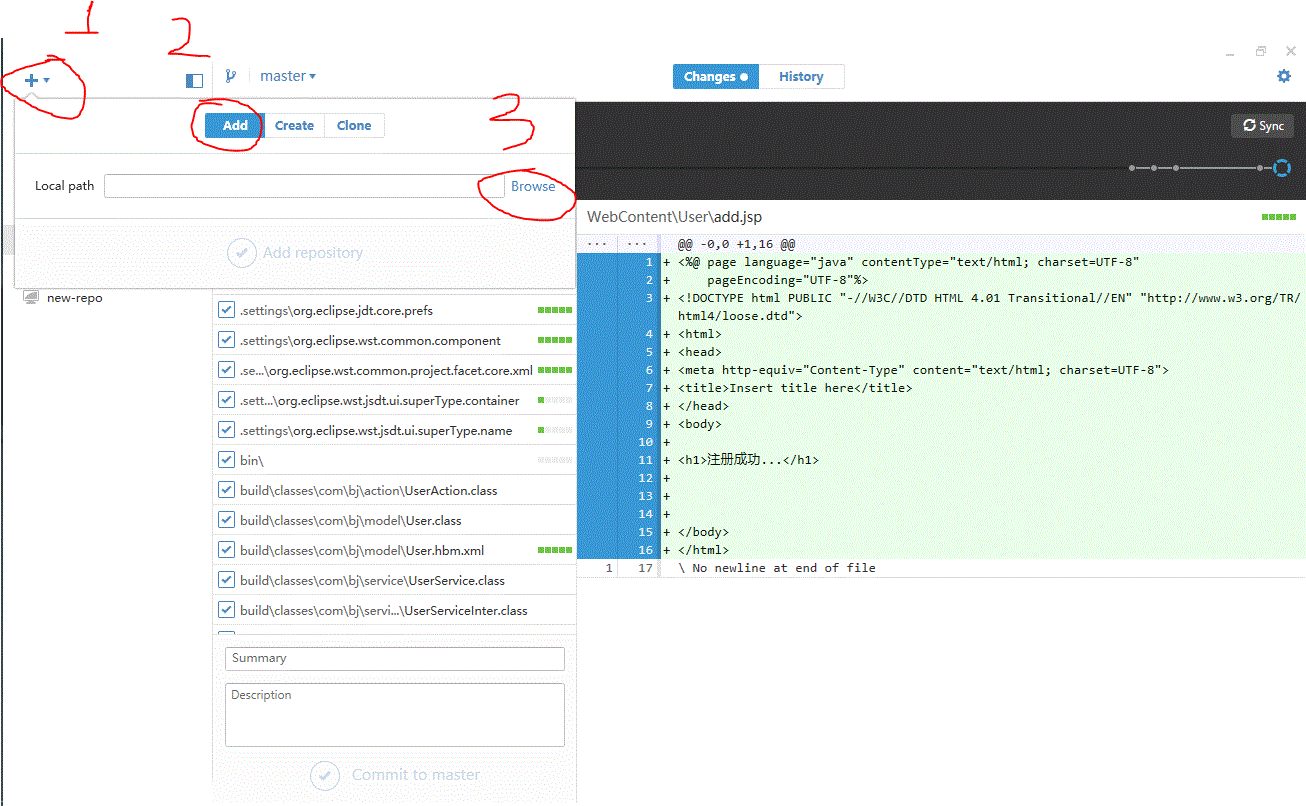
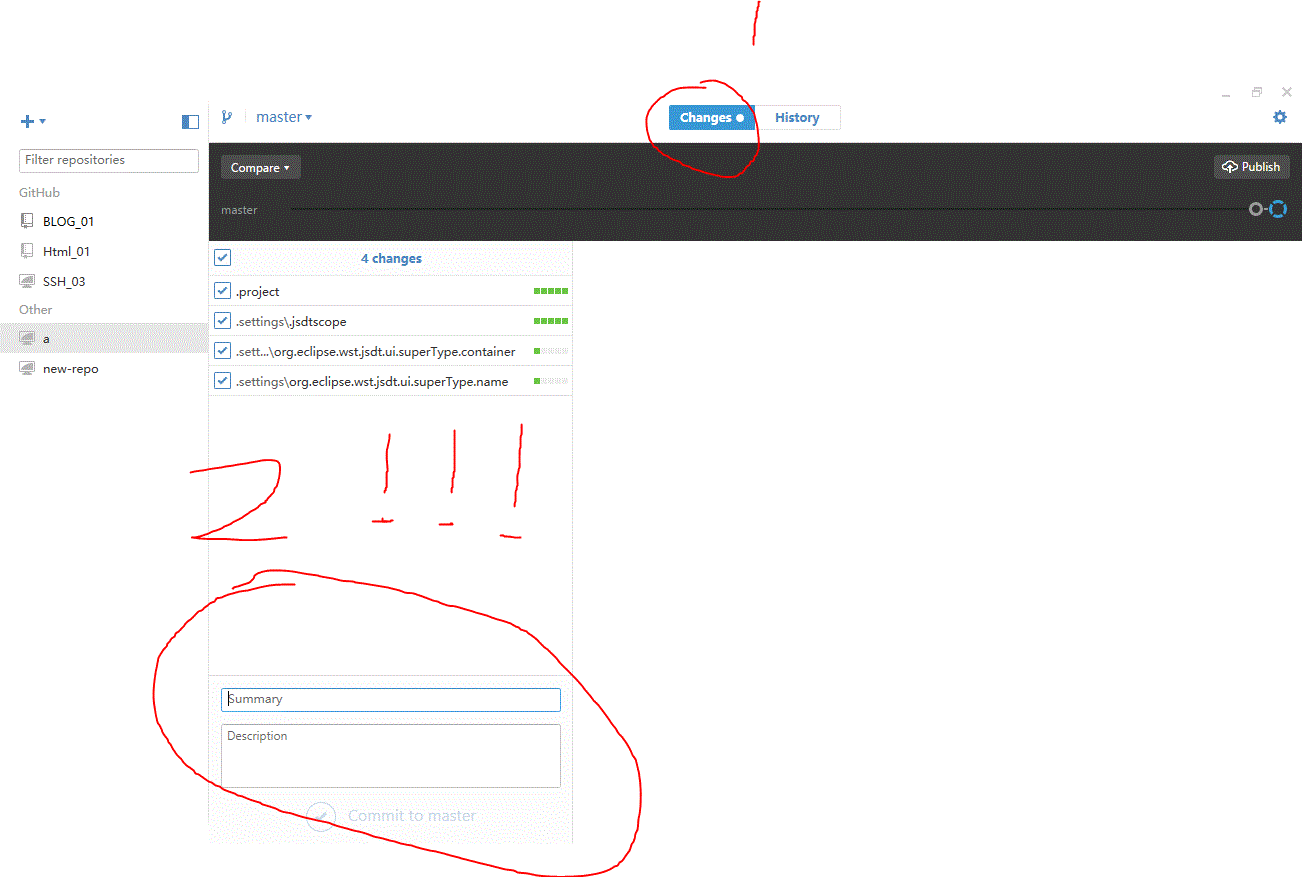














 7万+
7万+

 被折叠的 条评论
为什么被折叠?
被折叠的 条评论
为什么被折叠?








